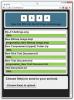Instale el complemento ROM para Advent Vega para obtener características adicionales

Advent Vega recibió un par de actualizaciones oficiales de firmware y la última es la v1.09, que ofrece compatibilidad con Flash, notificaciones de pantalla completa y su propia herramienta de calibración táctil para la tableta. Lo que tenemos para usted aquí es una instalación colectiva del último firmware de Android y los complementos personalizados mencionados a continuación, que no están disponibles en el firmware de stock. Para obtener más información o instalarlo en su tableta, siga leyendo después del descanso.
caracteristicas:
- Barra de tareas pequeña
- Android Market
- Aplicación de superusuario
- Aplicación de repuestos
- Galería 3D
- Editado build.prop para el mercado completo.
Ahora que sabe lo que puede esperar de este complemento, procedamos a ponerlo en funcionamiento en su dispositivo.
Descargo de responsabilidadr: Intente esta guía bajo su propio riesgo. AddictiveTips no será responsable en caso de que su dispositivo se bloquee o se dañe en el proceso.
Prerrequisitos:
- Advent Vega USB Driver (Extracto a una carpeta en su computadora).
- Advent Vega último firmware v1.09
- Cable USB para conexión de PC a Vega.
- Advent Vega ROM Add-On Part1
- Advent Vega ROM Add-On Part2
- Complemento de Gmail
- 50% o más de batería antes de comenzar. 75% o más recomendado.
Procedimiento:
1 - Actualización del firmware
Comenzaremos con la actualización del firmware de su dispositivo a la última. Puede omitir este paso si ya ha actualizado el firmware de su tableta a v1.09.
- Apague el dispositivo y conéctelo a su PC.
- Mantenga presionado el botón Atrás durante 2 segundos.
- Mantenga presionado el botón Atrás y mantenga presionado el botón de Encendido durante 2 segundos.
- Suelte el botón de Encendido pero mantenga presionado el botón Atrás por otros 2 segundos.
- Suelta el botón de retroceso. Su dispositivo ahora se iniciará en recuperación.
- Cuando Windows le solicite un controlador, señale la ubicación donde extrajo los controladores USB anteriores.
- Una vez que se complete la instalación del controlador, ejecute el archivo de imagen de restauración de Advent Vega.
- Aparecerá una ventana de DOS y completará el proceso. No rompa la conexión USB.
- Una vez que la imagen esté instalada, presione ‘Enter’ para salir cuando se le solicite.
- Retire el cable USB, encienda su dispositivo y confirme la versión del firmware en Configuración> Acerca del dispositivo.
2 - Instalación del complemento ROM:
Ahora que su dispositivo está completamente actualizado al último firmware, podemos continuar con la instalación del complemento ROM.
- Descargue ambas partes del Complemento ROM mencionado anteriormente y extraiga cualquiera de ellas. Se extraerán en un solo archivo zip.
- Coloque el archivo zip en su tarjeta SD.
- Vaya a Configuración> Herramientas de software> Actualizaciones de software y elija la ubicación del archivo zip en su tarjeta SD.
- Ejecute la actualización. Su dispositivo se reiniciará y aparecerá un logotipo de Android "listo para usar" mientras se realiza la instalación. No perderá ningún dato / aplicación ya instalada en su sistema. El dispositivo se reiniciará automáticamente una vez que el proceso haya finalizado.
- Una vez que haya regresado a su sistema, instale el complemento de Gmail utilizando el mismo método.
- Ahora vaya al Android Market e instale todas las aplicaciones de Google que desee.
- Si su Flash no funciona, vaya a / etc / shuttle_data y ejecute flash.apk. Esto reinstalará el Flash Player incluido.
¡Felicidades! Estás listo. Disfruta de la nueva funcionalidad en tu Advent Vega. Para cualquier consulta, sugerencia o problema, diríjase a Hilo del foro de desarrolladores de XDA.
Buscar
Mensajes Recientes
Anfish: Obtenga información detallada y estadísticas globales para su dispositivo Android
A menudo, después de actualizar su dispositivo Android a su último ...
Inicie aplicaciones de Android a través del control de voz sin conexión a Internet
Hasta ahora, lo que hemos visto con la mayoría de las aplicaciones ...
EZ Drop: Transferencia inalámbrica de datos entre PC y Android a través de Internet
Si está buscando una manera simple, rápida y sin sentido de transfe...